1. Дизайн
Външно мишките се различават значително една от друга.Дори една от най-скъпите мишки в нашето сравнение не е някакво необичайно трансформаторно чудовище. Не, Logitech G Pro X, когато е изключен, не се различава от много по-евтините манипулатори. Радвам се, че дизайнът му е симетричен. Това означава, че дори и левичар може да използва устройството. Тъжно е, че тук няма бутон за превключване на dpi. Следователно можете да промените разделителната способност на сензора само в подходящия софтуер. Има само два допълнителни бутона отстрани на тази мишка. За някои това определено няма да е достатъчно. И единственият RGB LED не е това, което очаквате от гребло на геймър. Накрая отбелязваме, че продуктът съществува в черни и бели цветове на тялото.
Продуктът на Razer, който е не по-малко скъп, има малко по-необичайна форма. Но дори и той не се усеща от дланта, сякаш е чуждо тяло. И тази мишка може да се използва и от левичари. Отстрани на това устройство има два допълнителни бутона. Това трябва да удовлетвори повечето от нашите читатели! Друг продукт може да се похвали с перфектен баланс. Безразборно и не разбирам къде е скрита батерията тук. Тук се използват и нетипични превключватели - те са оптични (щраканията се оказаха много тихи). Производителят не е забравил и бутона за смяна на dpi, който едновременно с това може да превключва профилите – трябва да го търсите отдолу, където има и отделение за радио конектора.
Име | Размери | Теглото | Превключватели |
ASUS ROG Chakram | 133x77x43 мм | 122 гр | Омрон |
Logitech G Pro X Superlight | 125x64x40 мм | 63 гр | Омрон |
Razer Viper Ultimate | 127x66x38 мм | 74 гр | Оптичен |
SteelSeries Rival 3 Wireless | 121x67x38 мм | 96 гр | Механични |
Мишката SteelSeries също има симетричен дизайн. С този продукт рядко се използват механични превключватели. Те издават силно видим звук (сравним с бутоните на Omron) и имат живот от 60 милиона кликвания. Два допълнителни бутона се намират от лявата страна. Има още един под колелото - по подразбиране той се използва за промяна на резолюцията на сензора. Тук е подчертано само колелцето за превъртане - RGB LED се намира някъде вътре. Производителят ясно спести от това.
ASUS се отличава с това, че е единствената мишка, която не е подходяща за левичари. Но от друга страна има уникален сгъваем дизайн. Тук панелите на левия и десния бутон се свалят лесно, тъй като се държат с магнити. С помощта на пълния ключ можете да премахнете превключвателите и след това да инсталирате други. Тук също се отстранява горният панел - под него можете да поставите радиоприемник. И тук е вмъкната специална цялостна част, върху която можете да рисувате каквото искате (вместо фирменото лого, което е по подразбиране). Друга важна разлика между устройството и неговите конкуренти е наличието на джойстик, управляван с палец. Не по-малко интересно изглежда дъното, на което можете да намерите не само превключвател за промяна на типа връзка с компютър, но и бутон за dpi. За осветлението отговарят три RGB светодиода.
 И накрая, не е възможно да не се отбележи теглото на манипулаторите. Най-лекият е продуктът на Logitech.Това е безспорен плюс, защото докато играете някакъв шутър, ще ви се стори, че движите само дланта си, в която няма нищо. Що се отнася до качеството на изработка, то и в четирите случая е най-доброто. Само ASUS има леко висящи основни клавиши, но това се дължи на възможността за бързото им премахване.
И накрая, не е възможно да не се отбележи теглото на манипулаторите. Най-лекият е продуктът на Logitech.Това е безспорен плюс, защото докато играете някакъв шутър, ще ви се стори, че движите само дланта си, в която няма нищо. Що се отнася до качеството на изработка, то и в четирите случая е най-доброто. Само ASUS има леко висящи основни клавиши, но това се дължи на възможността за бързото им премахване.

Razer Viper Ultimate
Най-голям брой бутони
2. Оборудване
Купувачът ще намери в кутията не само мишка
Прекарахме толкова много време в дизайна, но не казахме нищо за опаковката. Във всички случаи включва не само мишка за игри, но и USB приемник. Именно той осигурява най-бързия метод за безжична комуникация, когато забавянето изобщо не се усеща. И по този начин се препоръчва да свържете някоя от мишките, които обмисляме, към компютър. Въпреки че някои от тях поддържат друг метод, който обикновено се използва при използване на манипулатор, свързан с таблет, смартфон или, да речем, телевизор. Повече за това обаче по-късно.
Razer Viper Ultimate има най-интересния пакет. Купувачът ще намери в кутията стойка, която действа като докинг станция. Когато излезете от стаята, можете да поставите мишката в нея, така че батерията да е леко заредена. Разбира се, проводникът на докинг станцията трябва да бъде свързан към USB порта на компютъра или мрежовия адаптер.
Можете също така да обърнете внимание на кутията, в която се доставя продуктът на ASUS. Ще съдържа капак. По този начин производителят намеква, че неговият манипулатор може да се носи някъде със себе си - подобни движения няма да повлияят на външния му вид по никакъв начин.А купувачът ще получи и кутия, в която има два сменяеми превключвателя Omron и други екстри.
3. Връзка
Методи за синхронизация с компютър и друго оборудванеНе всички мишки в това сравнение са напълно безжични. Факт е, че при използването им по този начин все още има известно забавяне, макар и незабележимо за обикновения човек. Ето защо Logitech и ASUS поддържат кабелния метод на свързване. Няма оплаквания относно качеството на кабела. Дължината му също трябва да е достатъчна в повечето случаи.
Име | Радио | Bluetooth | Жицата |
ASUS ROG Chakram | + | + | + |
Logitech G Pro X Superlight | + | - | + |
Razer Viper Ultimate | + | - | - |
SteelSeries Rival 3 Wireless | + | + | - |
Устройството от ASUS е уникално с това, че поддържа до три вида връзка. С подходящия превключвател игралната мишка може да бъде превключена в режим Bluetooth. Това ви позволява да управлявате манипулатора, свързан с всяко преносимо устройство. И този метод ще се хареса и на собственика на телевизор, на който например е инсталирана операционната система Android TV. SteelSeries има и вграден Bluetooth модул. Останалите два манипулатора използват само собствения си радио стандарт в безжичен режим.

ASUS ROG Chakram
Повечето методи за свързване
4. Сензор
Какви са възможностите на сензора?
Всички мишки, които прегледахме, използват различен сензор. Нищо чудно, защото този дизайнерски елемент, за разлика от копчетата, обикновено не се поръчва отстрани. Геймърската мишка се различава от обикновената по това, че ви позволява да променяте разделителната способност на сензора.Както бе споменато по-горе, някои модели ви позволяват да правите това точно, докато играете някакъв вид шутър, за който е предназначен съответният превключвател. Logitech изостава в това отношение, тъй като този манипулатор предлага да се използва изключително патентован софтуер за това. Но именно тази мишка предлага най-високата резолюция. Кой обаче се нуждае от 25600 dpi? С този параметър дори леко движение на манипулатора води до факта, че курсорът лети от единия ъгъл на екрана към противоположния.
Име | Мин. разрешение | Макс. разрешение | Макс. ускорение |
ASUS ROG Chakram | 100dpi | 16000dpi | 40гр |
Logitech G Pro X Superlight | 100dpi | 25600dpi | 40гр |
Razer Viper Ultimate | 400dpi | 20000dpi | 50гр |
SteelSeries Rival 3 Wireless | 100dpi | 18000dpi | 40гр |
С една дума, вече разбрахте, че по отношение на сензора всички устройства са приблизително еднакви. И, честно казано, измерванията показват, че дори и с по-ниска разделителна способност на сензора, мишката Raiser е в състояние да усвои големи ускорения. И не се бъркайте от 16000 dpi резолюция на ASUS. Тази стойност е достатъчна за по-голямата част от геймърите.

Logitech G Pro X Superlight
Най-висока резолюция на сензора
5. НА
Ние оценяваме функционалността, предоставена от патентованото приложение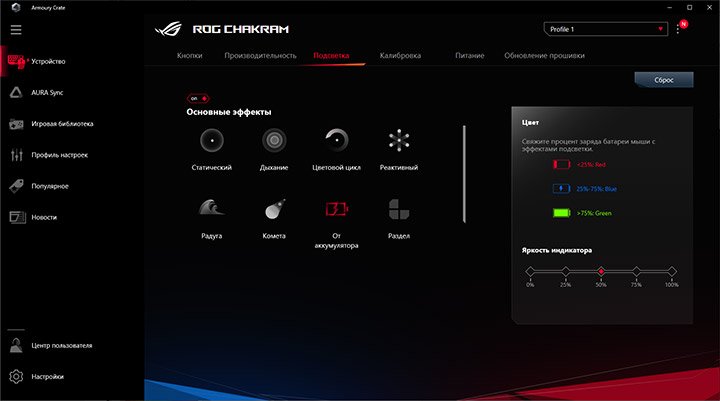
Всяка мишка има собствена програма. По-точно, предназначен е за всички периферни устройства, произведени от производителя. Например, приложението от ASUS вече ще бъде инсталирано, ако използвате клавиатура, която принадлежи към серията ROG. В същото време тайванците предлагат две опции за драйвери, в зависимост от това коя версия на Windows е инсталирана на компютъра.Разбира се, за "десетте" е по-универсална версия. Тук можете да преназначите абсолютно всички бутони и двете посоки на скролиране. Също така, достъп за записване не само на обикновени команди, но и на макроси. Общо можете да създадете до три профила, които след това се съхраняват в паметта на мишката. Джойстикът, разположен отстрани, също може да се конфигурира по всякакъв възможен начин. Той също така реализира по-прецизно регулиране на разделителната способност на сензора, на стъпки от 100 dpi. Честотите на гласуване също са достъпни за избор. Можете дори да персонализирате забавянето на реакцията на бутона! Не по-малко полезна е цветната индикация за текущия заряд на батерията, която също може да се активира в това приложение. Може би върху това ще ограничим историята за патентования софтуер, в противен случай ще се проточи дълго време.
Що се отнася до G Hub от Logitech, преди няколко години беше посредствена програма. Сега арсеналът от неговите възможности се е разширил значително. Тук можете да промените разделителната способност на сензора, като използвате стъпка от само 50 dpi. Можете също така да промените честотата на запитване и да записвате макроси (чрез тази функция все още можете да получите възможността да променяте резолюцията на сензора в движение). Можете също така да промените функционалността на всеки от бутоните. Но не очаквайте нищо повече от G Hub и тази мишка.
Raiser също няма смисъл да се използва без патентован софтуер. В него можете да зададете чувствителността на сензора, да калибрирате мишката (полезно, ако се използва върху неравна повърхност), да конфигурирате RGB подсветката, да промените функционалността на всички бутони и колелцето за превъртане, както и да зададете поведението на мишката, когато зарядът падне до определена стойност.
Може би помощната програма SteelSeries Engine 3 изглежда по-скучна от останалите, но нейната функционалност също не е лоша. Тук можете да преназначавате бутони с колелце за превъртане, да записвате макроси и да регулирате енергийната ефективност.Много настройки са допълнени с графики, които ще се харесат на напреднал геймър. Но когато използвате това приложение, все още имате чувството, че нещо липсва. Неслучайно този манипулатор е по-евтин от продукта Raiser и други конкуренти.
6. автономия
Колко време не е необходимо зарядното?
Изчисляването на живота на батерията на SteelSeries е почти невъзможно. Всичко зависи от това какви батерии или акумулатори инсталирате. Ако са с високо качество, тогава можете да разчитате на 400 часа. Въпреки това, тази цифра е правилна за работа в режим на пестене на енергия, в който повечето от „благостите“ са деактивирани, за които е закупен игровият контролер. Затова бихме ви посъветвали да разчитате на 30 часа непрекъсната работа. Това са около две седмици игра по четири часа на ден.
Вече беше казано по-горе, че Razer идва с докинг станция, която зарежда вградената батерия. Но още по-интересно решение е реализирано от ASUS ROG Chakram. Можете да закупите геймпад от същата серия, който ще зарежда манипулатора безжично! Това е само такава покупка ще струва 13 хиляди рубли - цената на самата мишка! Затова е по-добре да правите зареждане с пълен кабел. И в случая на двете мишки този процес не се изисква всеки ден.
Име | Тип мощност | Док станция | Безжично зарядно |
ASUS ROG Chakram | Батерия | - | + (Qi) |
Logitech G Pro X Superlight | Батерия | - | - |
Razer Viper Ultimate | Батерия | + | - |
SteelSeries Rival 3 Wireless | AAA | - | - |
Трудно е да се каже нещо специално за Logitech. Също така използва собствена батерия, зареждането също се извършва чрез свързване на съответния кабел.Процесът също се изисква много по-често, отколкото при използване на батерии.
7. Цена
Цената е важен фактор при избора на мишкаПодобно на много други устройства за игри, тези манипулатори имат конска цена. Особено при сегашния курс на долара. ASUS пита най-много. Нищо чудно, защото нейната мишка е най-доброто допълнение към мощен компютър, тъй като устройството има изключително необичаен дизайн, допълнен от джойстик. Ако в комплекта са включили и постелка с безжично зареждане, ще е направо прекрасно.
Име | средна цена |
ASUS ROG Chakram | 14 590 рубли |
Logitech G Pro X Superlight | 12 890 рубли |
Razer Viper Ultimate | 12 790 рубли |
SteelSeries Rival 3 Wireless | 5 590 рубли. |
Не много по-евтино - манипулатор от Logitech. И това е случаят, когато продуктът има най-лошото съотношение цена-качество. За разлика от SteelSeries. Да, този манипулатор няма толкова широки възможности, но се показва перфектно в стрелци и игри от други жанрове и в същото време те не искат най-големите пари за него. Всичко това го прави отличен избор!

SteelSeries Rival 3 Wireless
Най-евтиният
8. Резултати от сравнението
Кой е обявен за победител?
Смеем да посочим най-добрата безжична мишка за игри, създадена от ASUS. Това е уникален продукт, който в много отношения няма равен. Да, сензорът му не е в състояние да изненада с рекордна резолюция, но повечето геймъри нямат нужда от него. Иначе манипулаторът оставя най-добри впечатления. Особено ако се използва от десничар.Устройството ще предлага джойстик, богати настройки и висококачествена конструкция и дори поддръжка за безжично зареждане Qi (всъщност не е необходимо да използвате подходяща подложка за това). Можете да се оплачете само от малък брой допълнителни бутони - те не са от дясната страна.
Купуването на мишка от Razer може да бъде не по-малко успешно. Особено ако няма да използвате такъв аксесоар в комбинация с телевизор или таблет. Ако не искате да харчите огромна сума, тогава можете да помислите за SteelSeries. Това също е много достоен продукт, който може да работи и в режим Bluetooth.
Име | Рейтинг | Брой победи по критерии | Победител в категорията |
ASUS ROG Chakram | 4.67 | 4/7 | Дизайн, оборудване, свързване, софтуер |
Razer Viper Ultimate | 4.58 | 2/7 | Оборудване, Сензор |
SteelSeries Rival 3 Wireless | 4.57 | 2/7 | автономия, цена |
Logitech G Pro X Superlight | 4.51 | 0/7 | - |








